创新思维训练-思维导图PPT文件格式下载.ppt
《创新思维训练-思维导图PPT文件格式下载.ppt》由会员分享,可在线阅读,更多相关《创新思维训练-思维导图PPT文件格式下载.ppt(60页珍藏版)》请在冰豆网上搜索。
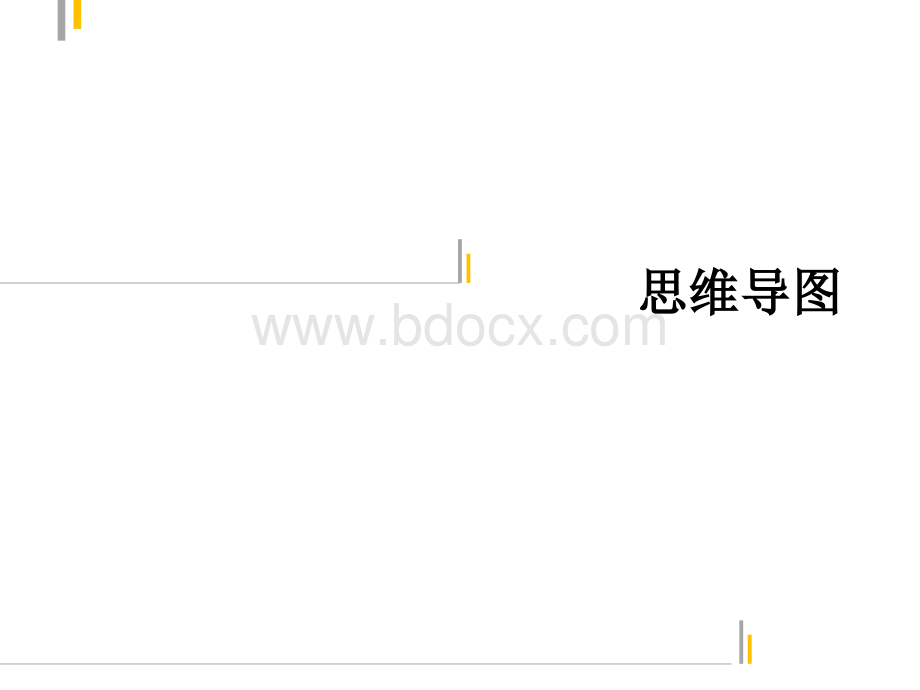
西洋棋队的顾问;
“心智文化心智文化”概念的创作人;
概念的创作人;
“世界记忆冠军协会世界记忆冠军协会”创办人创办人手工绘制思维导图手工绘制思维导图思维导图的最大特色,在于充分运用各思维导图的最大特色,在于充分运用各种有助于记忆及想象的种有助于记忆及想象的视觉元素视觉元素,如,如图像,图像,数字,颜色和空间感知数字,颜色和空间感知等,从而帮助我们更等,从而帮助我们更有效地学习,更有效地思维。
有效地学习,更有效地思维。
子题子题6子题子题7子题子题5子题子题4子题子题3子题子题2子题子题1主題思考的主题思考的主题思维导图用于思维导图用于放射性思考放射性思考(11)让)让纸张横放纸张横放在桌前,从中央开始;
在桌前,从中央开始;
(22)每条线上只写一个)每条线上只写一个关键词关键词;
(33)写字用)写字用印刷体印刷体,写在与词语等长度的线条上;
,写在与词语等长度的线条上;
(44)不同级别主题的)不同级别主题的线条粗细线条粗细合理;
合理;
(55)间隔间隔要安排合理边界要能要安排合理边界要能“接受接受”分枝概要。
分枝概要。
清晰明白清晰明白(11)一定要用)一定要用中央图,次主题中央图,次主题3-73-7个个;
(22)尽可能用色彩丰富的)尽可能用色彩丰富的图形图形;
(33)中央图形上要用三种或者)中央图形上要用三种或者更多的颜色更多的颜色;
(44)图形要有)图形要有层次感层次感;
(55)字体、线条和图形字体、线条和图形尽量多一些变化尽量多一些变化。
突出重点突出重点(11)在分枝之间进行连接时,可使用箭头;
)在分枝之间进行连接时,可使用箭头;
(22)使用代码;
)使用代码;
(33)使用各种)使用各种相关的色彩,图示、符号相关的色彩,图示、符号;
(44)要用)要用通感通感,多种生理感觉共生,多种生理感觉共生。
使用联想使用联想形成个人风格形成个人风格(11)布局布局合理,层次分明合理,层次分明(22)条理条理顺序,使用数字顺序,使用数字(33)图形)图形简洁简洁,清楚易懂,清楚易懂(44)夸张夸张手法、有趣手法、有趣(55)颜色搭配)颜色搭配和谐和谐,总体效果好,总体效果好一些评价标准一些评价标准(11)正确性正确性:
正确表达有关主题的多个概念及其关系;
:
(22)完整性完整性:
尽可能:
尽可能全面全面反映主题的有关内容;
反映主题的有关内容;
(33)简洁性简洁性:
选择提炼:
选择提炼关键词关键词而不要使用长的句子;
而不要使用长的句子;
(44)结构性结构性:
结构清晰明了,中心主题下的各级副主题:
结构清晰明了,中心主题下的各级副主题数量合理、讲究数量合理、讲究层次的布局层次的布局;
(55)形象性形象性:
尽可能多使用相关的:
尽可能多使用相关的简易符号、小图标;
简易符号、小图标;
(66)美观性美观性:
文字工整、匀称,使用:
文字工整、匀称,使用多种色彩和形状多种色彩和形状,作品整体视觉效果好。
作品整体视觉效果好。
使用思维导图的好处使用思维导图的好处l利用色彩、线条、关键词、图像等,利用色彩、线条、关键词、图像等,增强记忆增强记忆;
l使左脑的使左脑的抽象思维抽象思维和右脑的和右脑的形象思维形象思维有机结合;
有机结合;
l通过绘制思维导图,手、脑通过绘制思维导图,手、脑多种感官结合多种感官结合;
l关键词和图像,促进关键词和图像,促进归纳概括、联想能力归纳概括、联想能力;
l思维过程可视化和可操作化,培养思维过程可视化和可操作化,培养创造性思维技巧创造性思维技巧。
可供选择的题目1.我的大学、时间管理、学习方法2.我的人生、未来、发展、职业规划3.创业准备4.假期旅游5.课程学习、读书笔记6.工作计划、规划、总结7.人际关系8.自我分析一、基本动作1111、打开模版后,选中核心主题模块,最简单的是用回车键打开模版后,选中核心主题模块,最简单的是用回车键打开模版后,选中核心主题模块,最简单的是用回车键打开模版后,选中核心主题模块,最简单的是用回车键“EnterEnterEnterEnter”产生模块的分支,继续打回车,会产生同样数产生模块的分支,继续打回车,会产生同样数产生模块的分支,继续打回车,会产生同样数产生模块的分支,继续打回车,会产生同样数量的同级分支;
量的同级分支;
2222、选择一个分支模块,用、选择一个分支模块,用、选择一个分支模块,用、选择一个分支模块,用“InsertInsertInsertInsert”键产生下一级分支键产生下一级分支键产生下一级分支键产生下一级分支3333、用、用、用、用DeleteDeleteDeleteDelete可以删除所选子项内容;
可以删除所选子项内容;
4444、用、用、用、用“Ctrl+Ctrl+Ctrl+Ctrl+回车键回车键回车键回车键EnterEnterEnterEnter”可以实现模块内容分段换行可以实现模块内容分段换行可以实现模块内容分段换行可以实现模块内容分段换行5555、看到圆圈内的是、看到圆圈内的是、看到圆圈内的是、看到圆圈内的是“”号,说明它还有后续子项,是号,说明它还有后续子项,是号,说明它还有后续子项,是号,说明它还有后续子项,是“”说明子项已经打开。
说明子项已经打开。
6666、点中一个模块拖,然后可以挂到你想重新放的位置,那、点中一个模块拖,然后可以挂到你想重新放的位置,那、点中一个模块拖,然后可以挂到你想重新放的位置,那、点中一个模块拖,然后可以挂到你想重新放的位置,那么该模块的分支也就一并被挪位。
么该模块的分支也就一并被挪位。
7777、点中模块前的小点拖,可以调整版面布置,它也会自动、点中模块前的小点拖,可以调整版面布置,它也会自动、点中模块前的小点拖,可以调整版面布置,它也会自动、点中模块前的小点拖,可以调整版面布置,它也会自动布置布置布置布置8888、输入、保存跟平时操作一样即、输入、保存跟平时操作一样即、输入、保存跟平时操作一样即、输入、保存跟平时操作一样即可可可可二、思维导图的基本绘制第第1步:
新建思步:
新建思维导图启启动思思维导图Mindmanager软件,出件,出现左左图的的界面界面二、思维导图的基本绘制第第2步:
填写中心步:
填写中心词输入中心内容入中心内容左左图中,点中,点击”核心主核心主题“方框,方框,便可直接便可直接输入中入中心内容心内容二、思维导图的基本绘制第第3步:
插入一步:
插入一级分支分支方法一:
方法一:
点点击键盘“Enter”键一一级分支分支方法二:
方法二:
点点击工具工具栏上的上的“主主题”键按上述两种方法按上述两种方法还可以可以建立多个同一建立多个同一级的分支的分支方法二:
点点击工具工具栏上的上的“主主题”键一一级分支分支方法一:
点点击键盘“Enter”键可直接可直接输入一入一级内容内容左左图中,有两种中,有两种方法来插入一方法来插入一级分支,并同分支,并同时可可以建立多个同以建立多个同级分支分支二、思维导图的基本绘制第第4步:
插入二步:
插入二级分支分支方法二:
点点击工具工具栏上的上的“子子主主题”键二二级分支分支方法一:
点点击键盘“Insert”键可直接可直接输入二入二级内容内容左左图中,也有两中,也有两种方法来插入二种方法来插入二级分支,并同分支,并同时可以建立多个同可以建立多个同级分支分支二、思维导图的基本绘制第第5步:
插入三步:
插入三级、四、四级多多级分支分支二、思维导图的基本绘制实现上述上述绘制的其他方式制的其他方式方法三:
方法三:
对着着“核心主核心主题”点点击右右键,“插入插入”“主主题”三、思维导图的修饰1、将、将”核心主核心主题“格式化格式化选中中”核心主核心主题“,点,点击鼠鼠标右右键,如,如图选择”主主题格式化格式化“三、思维导图的修饰1、将、将”核心主核心主题“格式化格式化在在”格式化主格式化主题“对话框中,框中,对主主题的形状和的形状和颜色、排色、排列、大小和列、大小和边距、子主距、子主题布局、布局、总体布局五个方面体布局五个方面进行行设置。
置。
三、思维导图的修饰2、将、将”子主子主题“格式化格式化同同样可以点可以点击子主子主题右右键,在,在”格式化主格式化主题“对话框中,框中,对子主子主题进行行设置。
三、思维导图的修饰3、插入附注、插入附注方法二:
点方法二:
点击鼠鼠标右右键,选择”插插入入“中的中的”附注主附注主题“方法一:
点点击“附注附注”键对各各级分支内容分支内容进行注解。
行注解。
三、思维导图的修饰4、插入关、插入关联线方法二:
点击鼠鼠标右右键,选择”插入插入“中的中的”关关联“方法一:
点点击“关关联”键将鼠标移到该子将鼠标移到该子主题,拖住左键主题,拖住左键至目的子主题,至目的子主题,松开,完成松开,完成三、思维导图的修饰5、对关关联线进行修行修饰双双击关关联线,出,出现”格式化关格式化关联“对话框,框,可可对关关联性性进行修行修饰三、思维导图的修饰6、对子主子主题边框框进行修行修饰需要重点突出某需要重点突出某个子主个子主题内容内容时,可可对该子主子主题项加加边框框方法:
方法:
选中分支中分支主主题,然后点,然后点击工具工具栏中的中的“边框框”键可在可在“格式化格式化边框框”中中对边框属框属性性进行行设置置三、思维导图的修饰7、插入大括号、插入大括号需要需要对子主子主题内内容容进行行汇总概述概述时,可,可对该子主子主题项插入大括号插入大括号方法:
选中分支中分支主主题,然后点,然后点击工具工具栏中中“边框框”中的括号中的括号项目目三、思维导图的修饰8、插入大括号后、插入大括号后对其其进行注解行注解选中注中注释,再按,再按”Insert“键,对注注解解进行再注明行再注明方法一:
对着大着大括号点鼠括号点鼠标右右键选中中”插入摘要插入摘要主主题“对分支分支项目注解目注解方法二:
选中大括号,中大括号,按按”Enter“键三、思维导图的修饰9、插入、插入图标标记方法二:
选中分中分支主支主题,然后点,然后点鼠鼠标右右键,选择图标标记,对左左图中的中的标记类型型进行行选择。
选中分中分支主支主题,然后点,然后点击工具工具栏中的中的“图表表标记”三、思维导图的修饰10、插入超、插入超链接、附件、便接、附件、便签、图片片插入的插入的图片内容片内容在工具在工具栏中分中分别对超超链接、附件、接、附件、便便签、图片片进行行选择点点击该回形回形针图形,并可打形,并可打开附件内容开附件内容点点击便便签图形,形,并可打开便并可打开便签内容内容点点击该word图形,并可打形,并可打开超开超链接内容接内容三、思维导图的其他功能1、选择模板模板可从可从样式和模板式和模板中来中来选择已已设定定好的模板好的